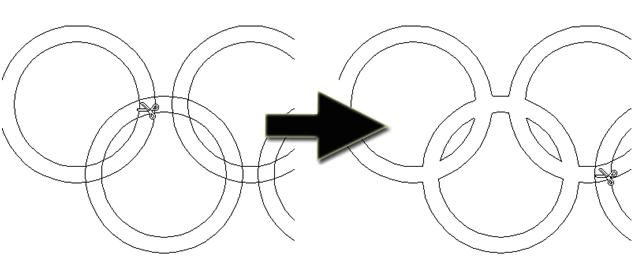インタラクティブにベクトルをトリム
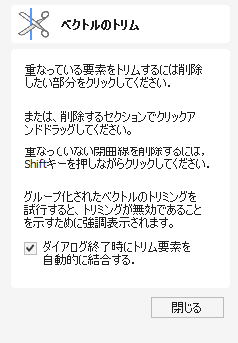
インタラクティブなトリミング ツールを使用すると、ユーザーは削除したいベクトルのセクションをクリックするだけで済みます。
実際の動作を確認するには、このビデオをご覧ください。
プログラムは、ベクトルのクリックされた部分の両側で最も近い交差点を見つけ、交差点間のベクトルの部分を削除します。オプションで、このコマンドのフォームを閉じると、プログラムは残りのトリミングされた部分をすべて自動的に再結合できます。
このツールを使用しない場合、ベクトルの重複セクションを削除するには、両方のベクトルに余分なノードを挿入し、中間セクションを手動で削除して、結果の部分を手動で結合する必要があります。このツールを使用すると、これらの操作をワンクリックで実行できます。
ツールを選択すると、カーソルが「閉じた」ハサミの形に変わります。カーソルをトリミングに適したベクトル上に移動すると、ハサミが「開いて」クリックしてトリミングできることが表示されます。
トリムするベクトルが多数ある場合は、マウスの左クリック ボタンを押したままにし、カーソルをドラッグしてベクトルの上に置くと、ベクトルもトリムされます。これは、スパンを個別にクリックするよりもはるかに高速です。
注記
グループをトリミングしようとすると、グループがピンク色に点滅します。これは、最初にグループ化を解除する必要がない限り、トリミングできないことを示します。